Sådan konverteres AVI-videofiler til MP4 (H.264)
For nylig viste jeg dig, hvordan du bruger Roku USB MediaAfspiller for at se dine videoer, der ikke er tilgængelige til streaming. Desværre understøtter det kun MKV og MP4 (H.264) filtyper. Hvis du har en masse AVI-filer, der skal konverteres, er min foretrukne gratis videokonverter HandBrake.
Først skal du downloade og installere den nyeste version afHåndbrems, hvis du ikke allerede har det. Det er tilgængeligt for Windows, Mac og Linux. Til denne artikel bruger jeg Windows-versionen, men processen er stort set den samme i Mac og Linux.
Installationen går lige frem efter installationsguiden. Når det er installeret, skal du gå videre og starte HandBrake.

Gennemse til destinationsmappen, hvor du vil have den konverterede fil placeret efter den er konverteret.
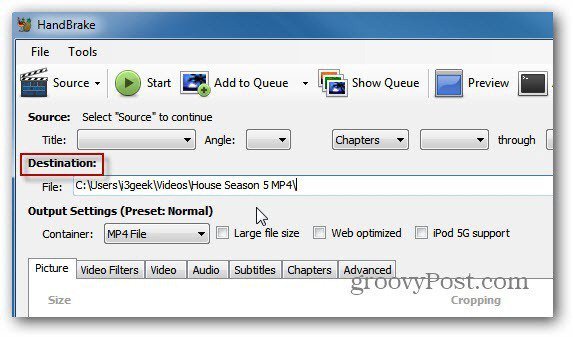
Klik nu på Kilde, og vælg Videofil i rullemenuen.
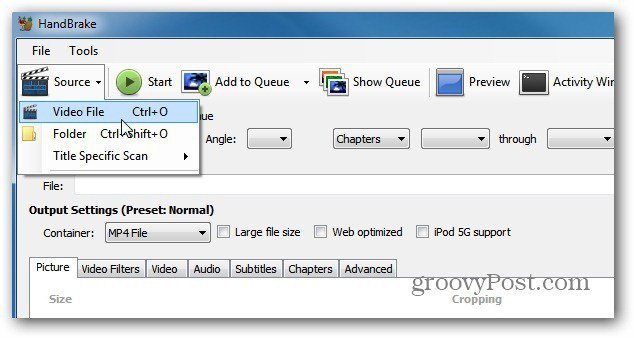
Gennemse derefter til placeringen af den AVI-fil, du vil konvertere, og dobbeltklik på den. Under Kilde kan du se AVI-filnavnet, dets længde og anden info.
For outputindstillinger skal du indstille containeren til MP4-fil. Hvis du vil justere outputindstillingerne, kan du. Jeg har haft held og overladt Preset til Normal med alle standarder.
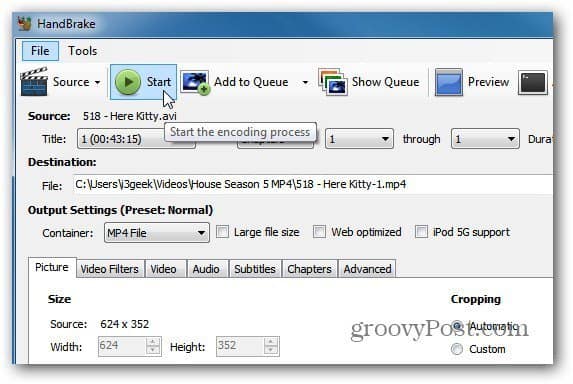
Husk, at jeg konverterer filen til at blive spillet påmin Roku. Hvis du konverterer AVI-filen til en anden enhed, anbefaler jeg at du bruger en af de forudindstillinger til den enhed, du vil afspille videoen på.
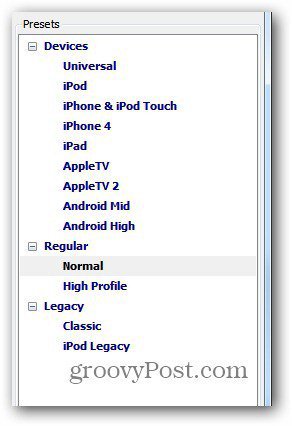
Klik på Start for at begynde kodningsprocessen. Mens det fungerer, vises fremskridtene i nederste venstre hjørne af brugergrænsefladen sammen med den resterende tid.
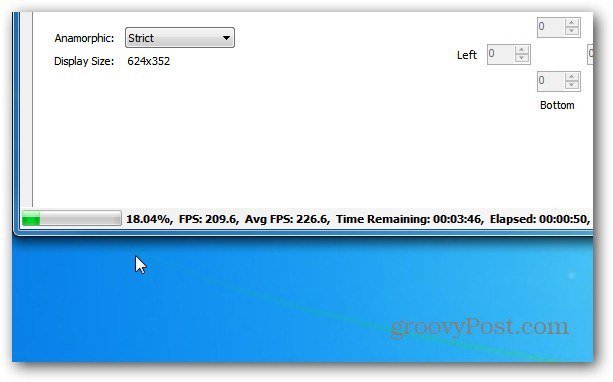
Det er det. Kodningsprocessen er afsluttet med succes.
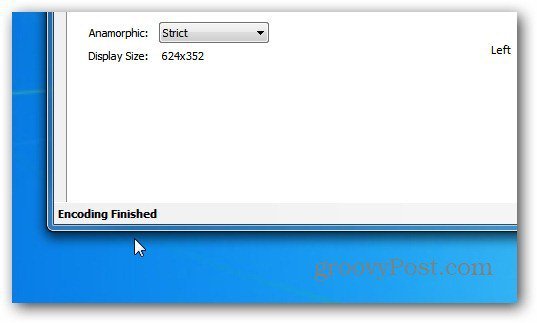
Gå nu ind i det destinationsmappe, du har konfigureret, og du ser MP4-filen.
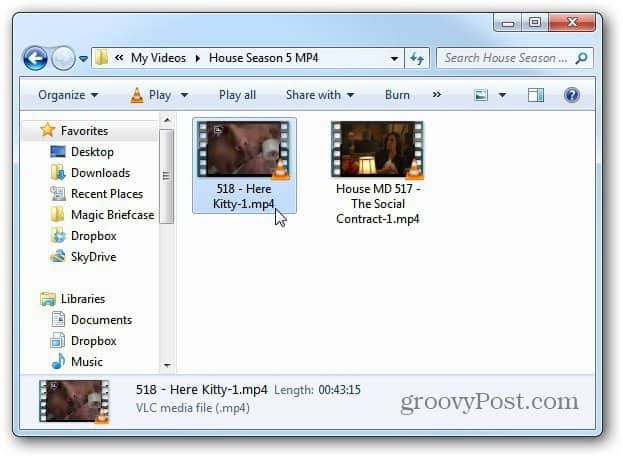
Nu kan du overføre den til den enhed, du vil se videoen på. Jeg vil afspille videoen i VLC for at bekræfte, at kodningsprocessen var vellykket, og den er ikke beskadiget.
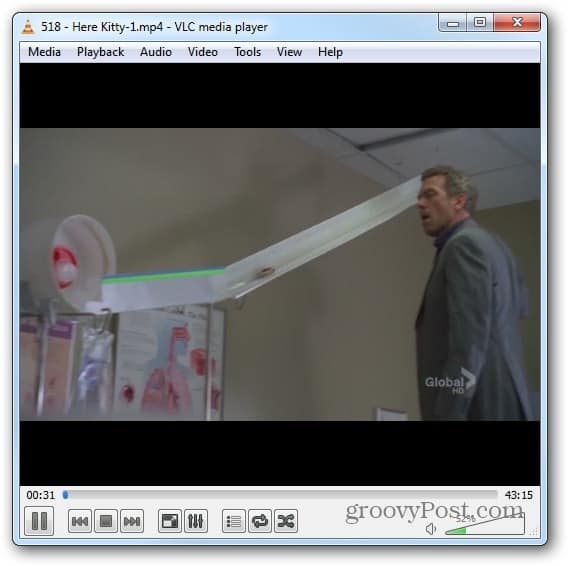
HandBrake er uden tvivl det bedste værktøj til konvertering af videofiler. Jeg bruger det ganske lidt, når jeg konverterer Blu-ray-diske til MKV-format. For ikke at nævne, det er helt ledig.










Efterlad en kommentar